I. Accès à l’écran de vente
________________________________________________________________________________________________________________________________________________________________________________
L’écran de vente est accessible en choisissant l’icône Vente à partir de l’onglet Quotidien ou Caisse :

II. Informations client
________________________________________________________________________________________________________________________________________________________________________________
ATTENTION : Si vous voulez imprimer une facture à l’issu de votre vente, il est impératif d’associer votre vente à un client sinon vous aurez uniquement la possibilité d’imprimer un ticket de caisse.
Les quatre boutons de la section Client permettent d’interagir avec les données du client.
- Le premier bouton affiche une saisie rapide d’une nouvelle fiche client (nom, prénom obligatoires).
- Le second bouton affiche la liste des clients de la base de données du magasin.
- Le troisième bouton permet d’afficher la fiche du client préalablement sélectionné.
- Le quatrième bouton annule l’affectation de la vente au client.

III. Saisie des articles
________________________________________________________________________________________________________________________________________________________________________________
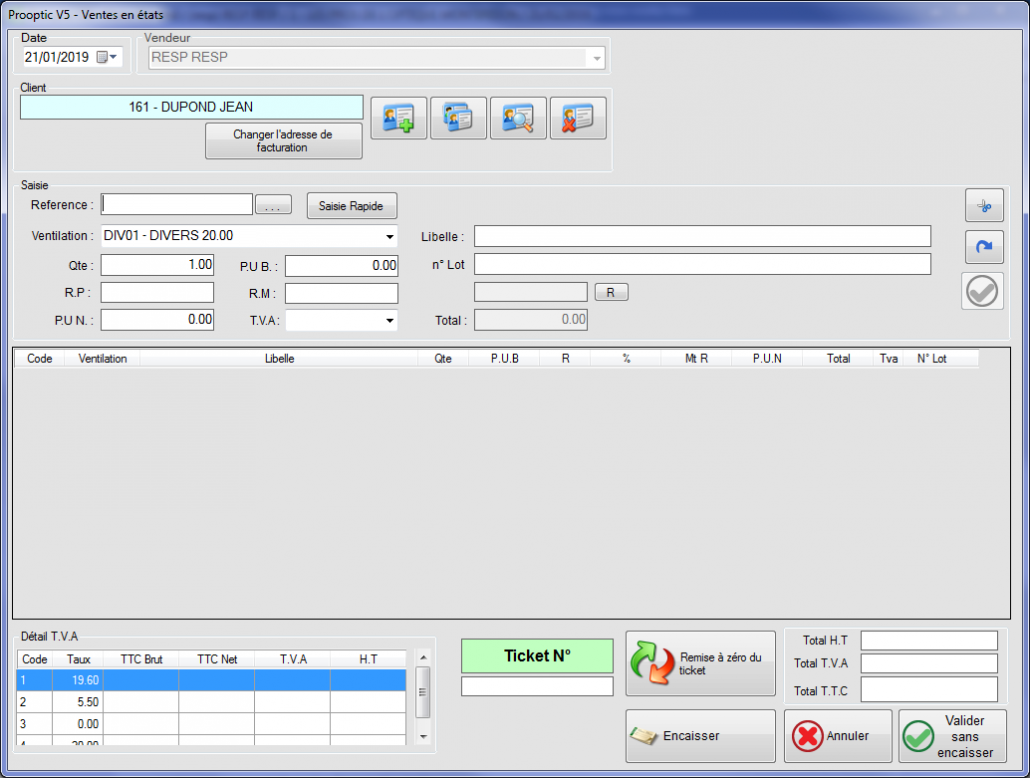
La manière la plus rapide de saisir les articles vendus est d’indiquer leur code EAN dans la case « Référence ». Si le code correspond à un article du stock, sa référence et son prix se reportent automatiquement dans les lignes de vente.
Si le code de l’article n’est pas connu, il est possible d’inscrire manuellement les références dans la zone LIbellé et le prix dans la zone PU.B (Prix Unitaire Brut)
La quantité vendue est renseignée par défaut à 1. Il est bien sûr possible de la modifier si nécessaire. Une remise en montant (R.M) ou en pourcentage (R.P) peut être appliquée par article et le prix Net (PU.N) est automatiquement calculé.
En cliquant sur  , la ligne d’article est validée et insérée dans le tableau en dessous.
, la ligne d’article est validée et insérée dans le tableau en dessous.

A chaque validation de ligne, le total est automatiquement mis à jour.
IV. Saisie du paiement
________________________________________________________________________________________________________________________________________________________________________________
Quand tous les articles de la vente sont saisis, vous pouvez soit :
- Valider votre vente sans l’encaisser avec le bouton
 .
.
(Votre vente est alors validée mais non réglée. Elle apparaîtra dans la liste des dûs clients et vous pourrez l’encaisser ultérieurement)
- Encaisser votre vente avec le bouton
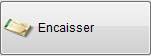

Le montant total à encaisser est indiqué en rouge. Vous pouvez enregistrer plusieurs règlements avec différents modes de règlement (Chèque, CB, Espèce…).
Spécifiez le mode de règlement au moyen des boutons et renseigner le montant correspondant.


Validez votre règlement en cliquant sur  et le montant restant dû se met automatiquement à jour.
et le montant restant dû se met automatiquement à jour.
Le bouton  permet de renseigner dans la zone Montant l’intégralité du restant dû.
permet de renseigner dans la zone Montant l’intégralité du restant dû.
Le bouton 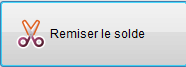 permet de faire une remise du restant dû au client. Cela se traduit par une ligne négative de remise dans le le chiffre d’affaire de la journée.
permet de faire une remise du restant dû au client. Cela se traduit par une ligne négative de remise dans le le chiffre d’affaire de la journée.
V. Impression de documents
________________________________________________________________________________________________________________________________________________________________________________
Si le client le souhaite, il est possible d’imprimer la facture et/ou le ticket correspondant à la vente :

Seul un ticket peut être imprimé si la vente n’est pas affectée à un client référencé. Ces documents reprendront le montant total de la vente, le ou les règlements déjà effectués et le solde.
